MacにLaravelをインストールする方法について、備忘としてまとめておきます。
Laravelのインストール方法は色々あります。
ただ、難しいことは抜きにして、「初心者の方が最も挫折しにくい簡単なLaravel環境のインストール」をお探しであれば、今回書く方法がおすすめです。
コマンドコピペだけで完了します。
私が何種類か試した中で、一番簡単だと思う方法です。
目次
作業概要
下記の手順で進めていきます。
・HomeBrewをインストールする
・Composerをインストールする
・Coposer経由でLaravelをインストールする
・ブラウザでLaravelがインストールできていることを確認する
「Homebrew」インストール
「HomeBrew」は、インストーラーをダウンロードしたりする必要はなく、ターミナルからコマンドを実行するだけでインストールが完了します。
コマンドは、下記の「HomeBrew」のサイトから確認し、実行してください。
サイトには下記のようなコマンドが書いてあるので、そのコマンドをターミナルに貼り付けて、Enterを押します。
/usr/bin/ruby -e "$(curl -fsSL https://raw.githubusercontent.com/Homebrew/install/master/install)"
少し待つと、ターミナルに下記のメッセージが表示されますので、Enterを押します。
Press ENTER to continue or any other key to abort
続けて、「Password:」と表示ますので、Macにログインするときのパスワードを使用します。
このあとしばらく待ちましょう。
下記のようなメッセージが出れば完了です。
==> Installation successful!
==> Homebrew has enabled anonymous aggregate formulae and cask analytics.
Read the analytics documentation (and how to opt-out) here:
https://docs.brew.sh/Analytics
==> Homebrew is run entirely by unpaid volunteers. Please consider donating:
https://github.com/Homebrew/brew#donations
==> Next steps:
- Run `brew help` to get started
- Further documentation:
https://docs.brew.sh
「Composer」インストール
ComposerもHomebrew同様、ターミナルからコマンドを実行するだけでインストールが完了します。
下記のコマンドを、ターミナルに貼り付けて1行ずつ実行していきます。
curl -sS https://getcomposer.org/installer | php sudo mv composer.phar /usr/local/bin/composer composer --version
1行目で「https://getcomposer.org/installer」にアクセスし、その結果をPHPで実行した結果、Mac上に「composer.phar」というファイルができます。
2行目で「composer.phar」というファイルを「composer」というファイル名に変更し、「/usr/local/bin/」という場所に置くことで、ターミナル上で「composer」コマンドが使用できるようになります。
2行目を入力した後、「password:」と表示されるかと思いますので、Macにログインするときのパスワードを入力してください。
3行目は、正常にcomposerがインストールできたかを確認するためのコマンドです。
下記のようにバージョンが表示されていればインストール成功です。
Composer version 1.8.0 2018-12-03 10:31:16
「Laravel」インストール(プロジェクトの作成)
Laraveのインストールは、Composerのコマンドを使用して行います。
今回は、ユーザーディレクトリ直下に「Laravel」というフォルダを作り、そこに「test_app」という名前のLaravelプロジェクトを作っていく流れを説明します。
ターミナル上で次のコマンドを1行ずつ実行していきます。
cd ~/ mkdir Laravel cd Laravel composer create-project laravel/laravel --prefer-dist test_app
1行目でホームディレクトリに移動します。
2行目でホームディレクトリ上に「Laravel」というディレクトリ(フォルダ)を作成しています。
3行目で「Laravel」ディレクトリ(2行目で作成したディレクトリ)に移動します。
4行目で、Laravelプロジェクトを作成します。このコマンドを実行すると、「Laravel」ディレクトリの中に、「test_app」というディレクトリが作成され、その中に色々なファイルが生成されます。「test_app」以外のプロジェクト名にしたい場合は、この「test_app」の部分を好きなプロジェクト名に変えてみてください。
ブラウザでLaravelがインストールできていることを確認する
ここまできたら、もうLaravelのインストールが終わっています。
それでは、実際にLaravelプロジェクトを立ち上げてみましょう。
cd ~/Laravel/test_app php -S localhost:8000 -t public
次に、下記リンクを押してみてください。
http://localhost:8000
リンク先で、こんな感じの画面がOKです。
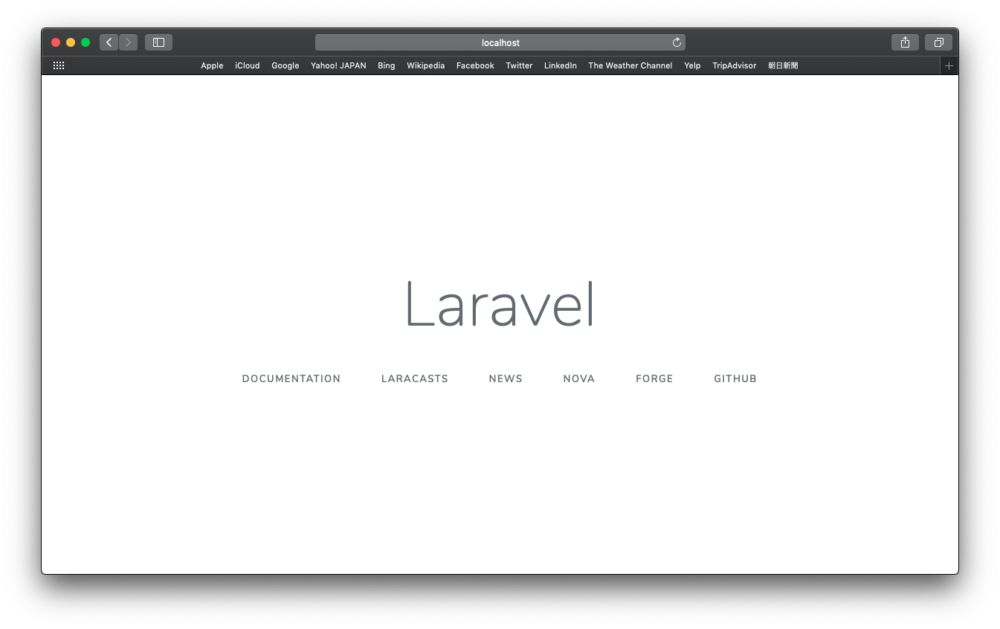
お疲れ様でした。
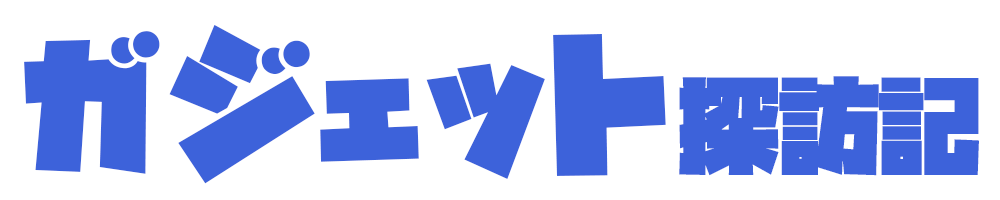
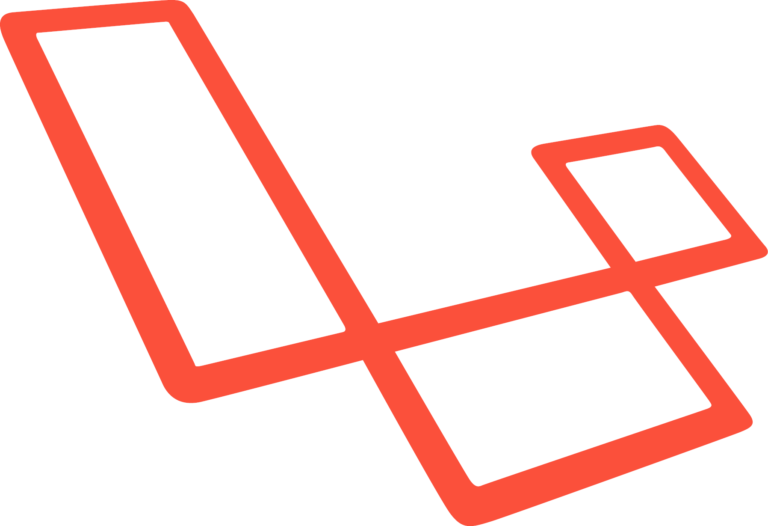
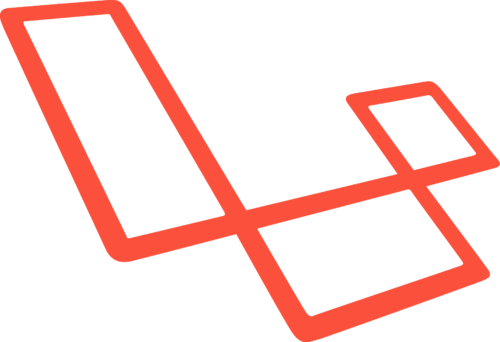

コメント